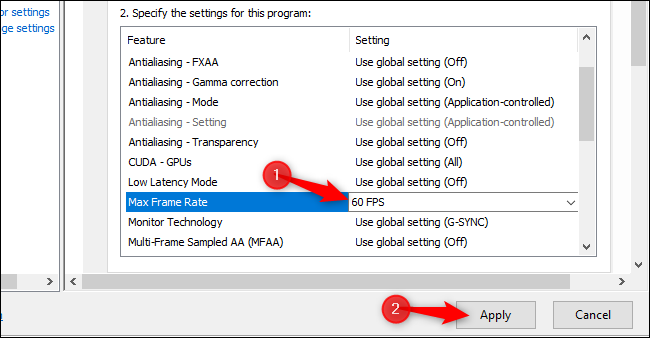چند روز پیش بود که NVIDIA جدیدترین درایور مربوط به کارت گرافیکهای GeForce را ارائه کرد و یکی از امکاناتی که مدتها بود خریداران این سری کارت گرافیکها به دنبالش بودند، در آن گنجانده شده بود. شما از این به بعد میتوانید حداکثر فریم ریت دستگاه را در تنظیمات کارت گرافیک تعیین کنید. این مهم نه تنها برای کلیت دستگاه یا تمامی بازیها امکان پذیر است، بلکه میتوانید آن را محدود به تنها یک یا چند عنوان بازی کنید.

چرا باید بخواهید که میزان فریم ریت را محدود کنید؟
در بیشتر موارد، این امکان در لپتاپهای ویندوزی مورد استفاده قرار میگیرد. به این ترتیب شما میتوانید جلوی کارت گرافیک GeForce خود را از اجرا تا جایی که توانایی دارد بگیرید. به این ترتیب تمام توان کارت گرافیک و دستگاه استفاده نشده و باتری آن بیشتر دوام میکند و گرمای کمتری نیز ایجاد خواهد شد که در نهایت باعث طول عمر بهتر لپتاپ میشود.
اگر G-Sync یا FreeSync را فعال نداشته باشید، حتما میخواهید که فریم ریت محدود به فریم ریت مونیتور شما باشد، چون هر چقدر هم که کارت گرافیک تلاش کند و فریم ریت بیشتری به وجود بیاورد، نهایت این مونیتور شماست که توانایی نمایش محدودی دارد و به این ترتیب، کارت گرافیک بیهوده فعالیت مضاعف خواهد داشت.
تعیین حداکثر فریم ریت برای تمامی بازیها
این ویژگی در کنترل پنل انویدیا گنجانده شده است. پس روی دسکتاپ ویندوز خود کلیک راست کرده و به NVIDIA Control Panel بروید. اگر این گزینه را در منوی کلیک راست روی دسکتاپ نمیبینید، پس درایور انویدیا روی دستگاهتان نصب نیست.
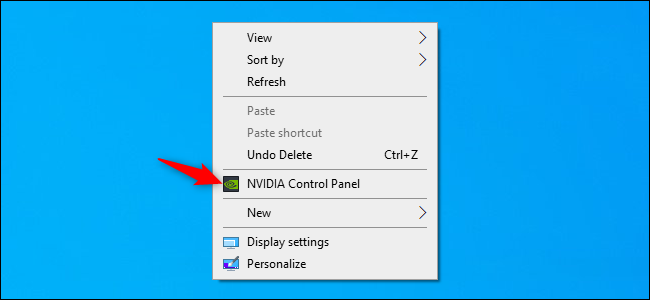
در پنجرهی جدید و در ستون سمت چپ گزینهی Manage 3D Settings را انتخاب کرده و سپس در پنل سمت راست که برایتان به نمایش در میآید، به برگه Global Settings بروید.
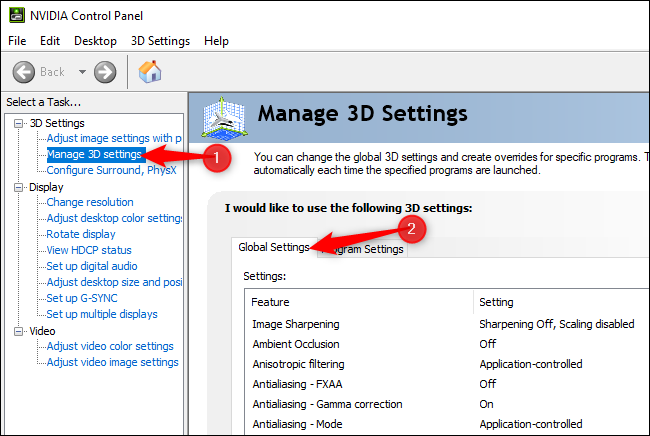
در این برگه شما گزینهای خواهید دید با عنوان Max Frame Rate. در جلوی آن ابتدا Off را به On تغییر داده و سپس میزان فریم ریت در ثانیه را تعیین کنید.
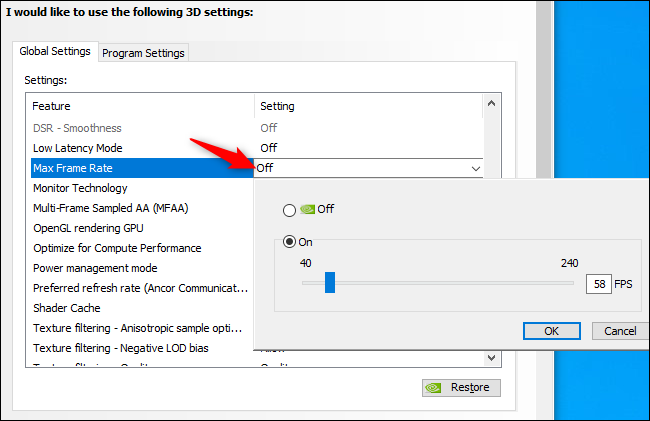
در آخر Apply را بزنید تا تغییرات ذخیره شود.
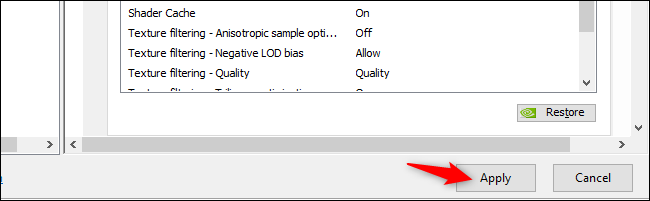
تعیین حداکثر فریم ریت برای بازیهایی خاص
البته شما میتوانید این کار را برای بازیهایی خاص نیز در نظر بگیرید. برای این کار باید مسیر نسبتا متفاوتی را طی کنید. ابتدا دوباره به کنترل پنل انویدیا رفته و روی Manage 3D Settings بزنید. این بار به برگهی Program Settings بروید تا بتوانید بازی یا برنامهی مورد نظر خود را انتخاب کنید. برای این کار شما بخشی با نام Select a program to customize میبینید که با باز کردن آن لیستی از برنامهها و بازیهای به شما نمایش داده میشود و شما میتوانید آن را انتخاب کنید.
اگر بازی یا برنامه مورد نظر شما در لیست نیست، روی Add کلیک کرده و در دستگاه، فایل اجرایی .exe بازی مورد نظر را آدرس دهی کنید تا به لیست اضافه شود.
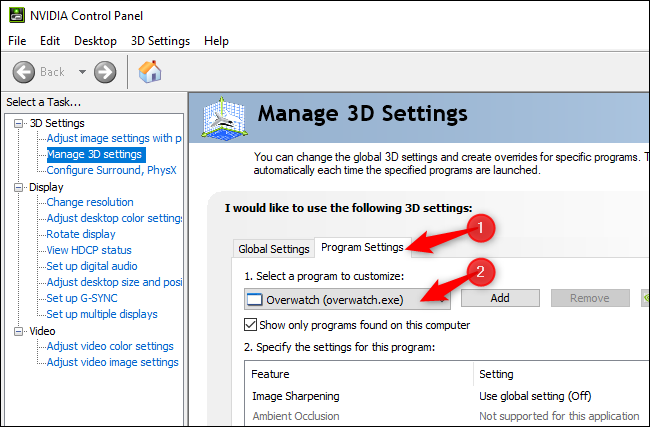
بعد از انتخاب بازی مورد نظر به پایین صفحه میروید و بار دیگر جلوی Max Frame Rate مقدار مورد نظر خد را وارد میکنید. به این ترتیب شما این امکان را خواهید داشت که برای هر بازی مقدار تعیین شدهای را لحاظ کنید. البته در نظر داشته باشید که اگر در برگه Global Settings، حداکثری تعیین کرده باشید، نمیتوانید به هر بازی مقدار بیشتری بدهید و همیشه باید مقدار مورد نظر، کمتر از سقف تعیین شده باشد.